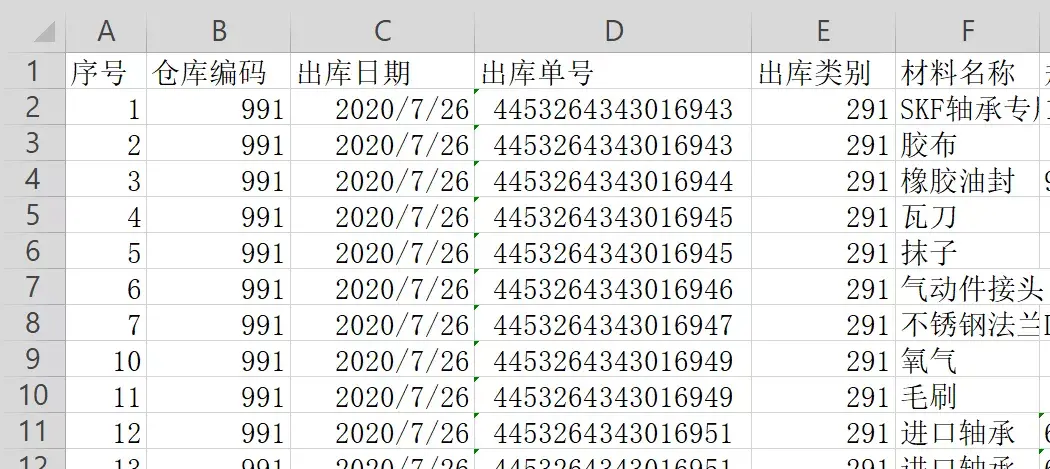小伙伴们好啊,今天咱们继续分享一个WPS表格的实用技巧,看看如何不露声色的打开CSV格式文件。
CSV文件是一种纯文本文件,在系统导出的数据很多就是这种格式。

CSV格式文件图标和Excel的文件图标非常相似,如果双击用Excel打开,你会发现其中很多类似银行卡号、身份证号码之类的长数字格式都发生错误,不但变成科学计数形式,而且15位之后的都变成了0。
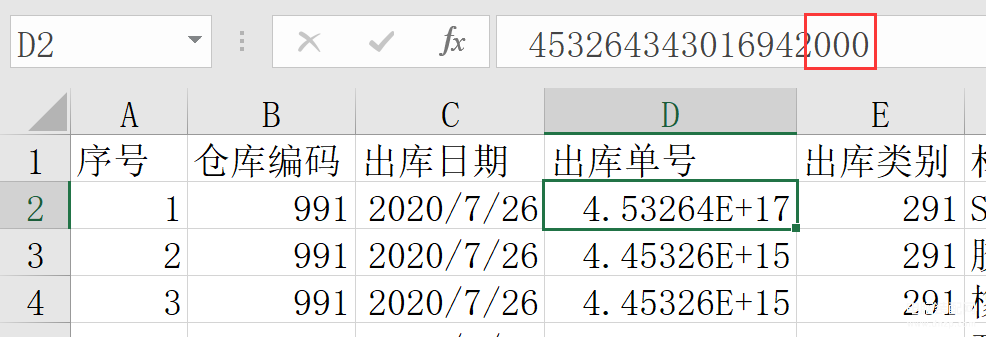
有些字符干脆就显示成乱码了:
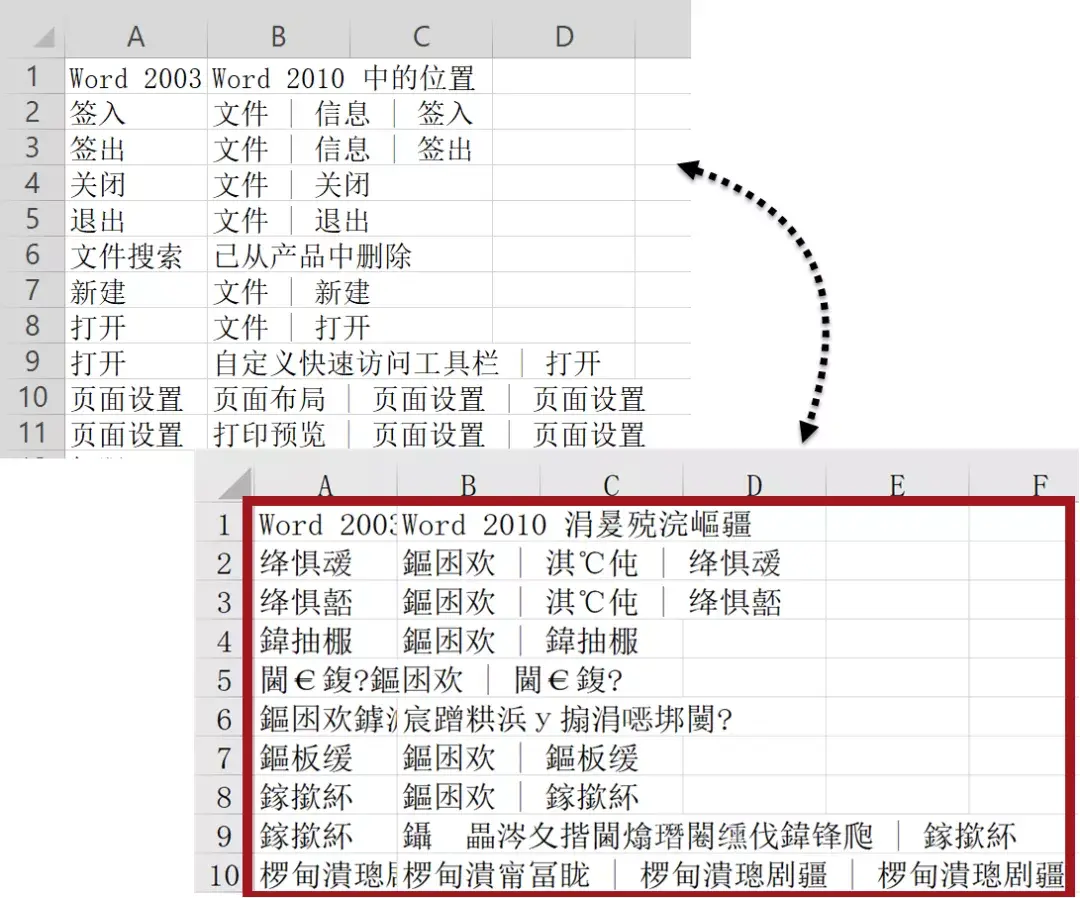
虽然csv格式文件可以用Excel直接打开,但是表现真让人不省心。
要想使用Excel正常打开CSV文件,需要在【数据】选项卡下点击【导从文本/SCV】,然后找到文件位置,点击【导入】……一大堆步骤。
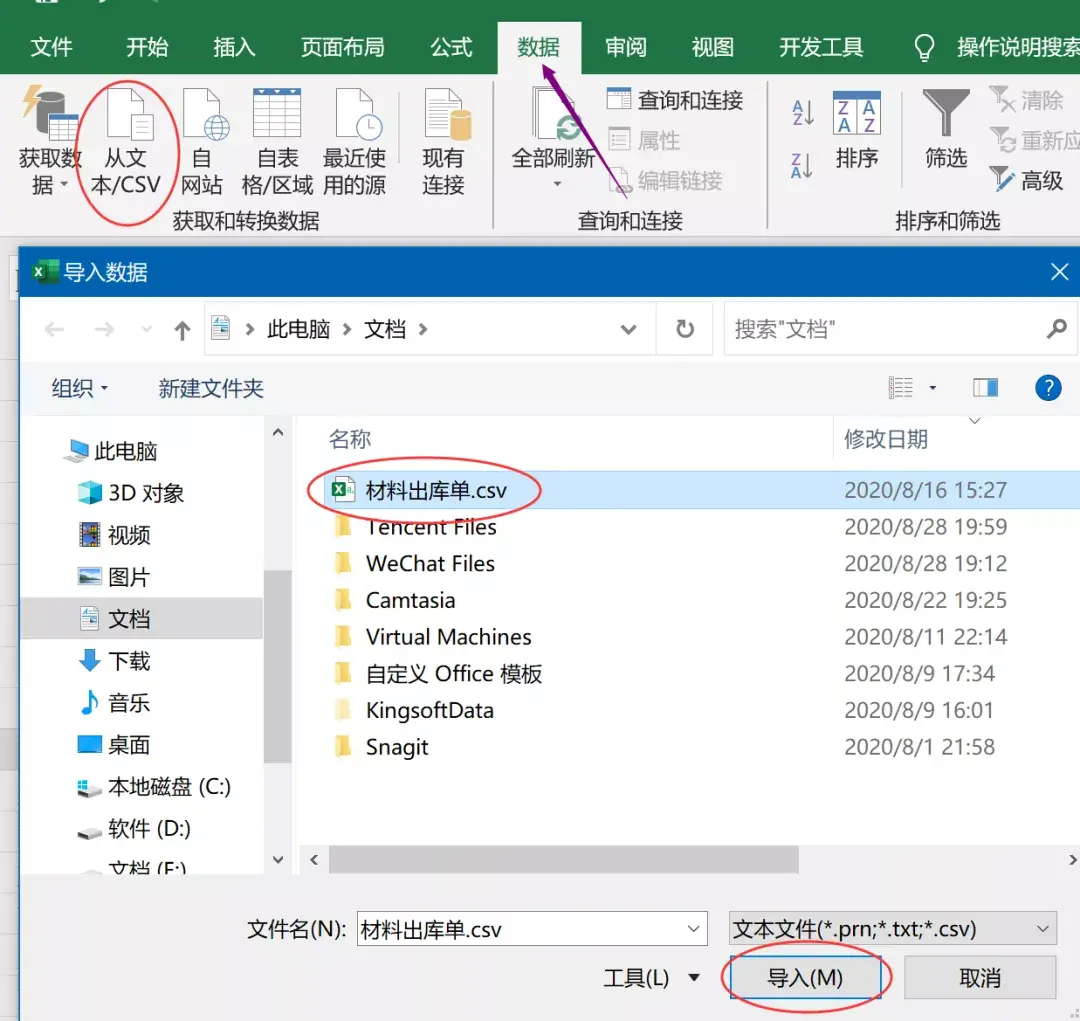
如果你使用的是WPS表格,这个问题会变得非常简单。
先在选项里,按下图所示设置一下。
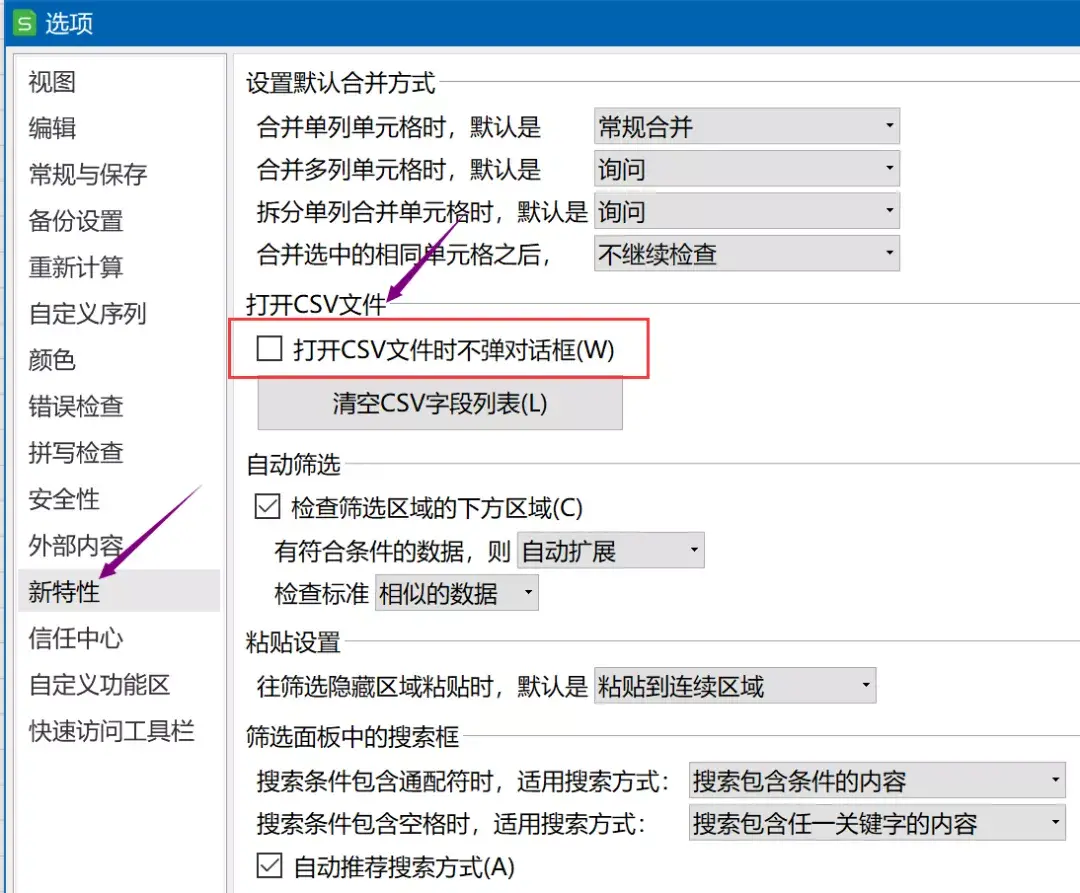
然后就可以直接双击CSV格式的文件了。
WPS表格会自动弹出一个对话框,智能识别不同字段的数据格式,并且自动显示预览效果。
如果对智能识别的结果不满意,还可以点击下拉按钮来选择其他格式。
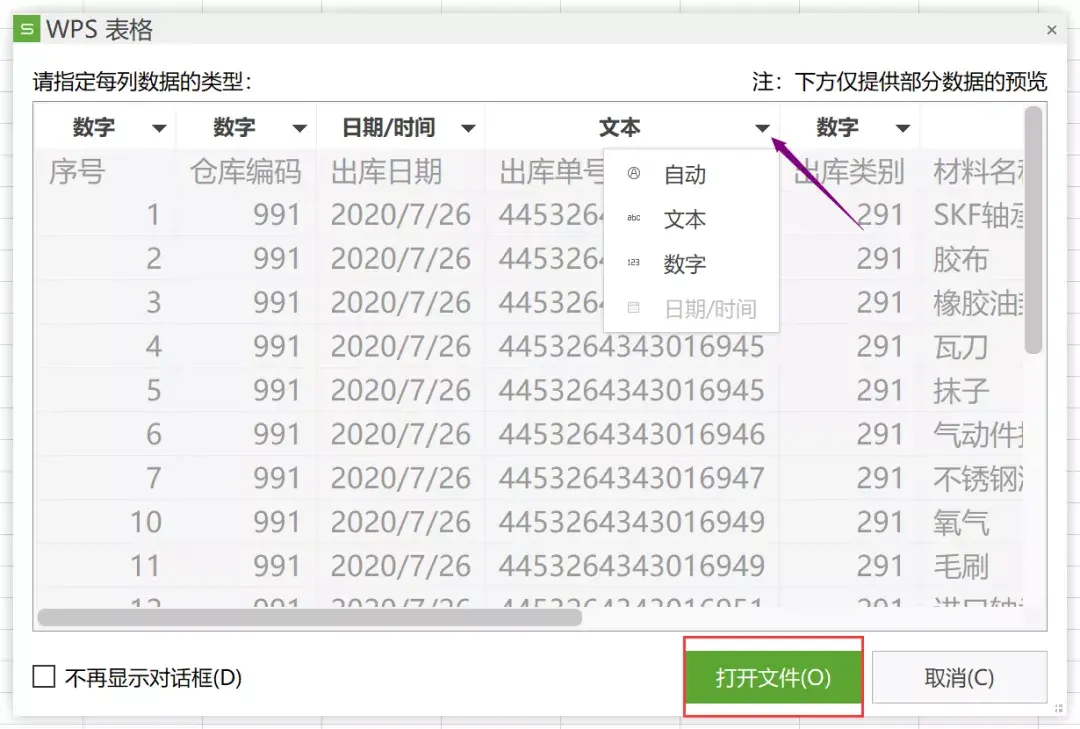
哈哈哈,现在咱们就可以像编辑普通Excel文件一样,来处理CSV文档中的数据啦: